苹果手机怎么录屏?本章内容给大家谈谈电子数码产品中关于遇上苹果手机录屏怎么用等问题,我们该怎么处理呢。下面一起来好好了解吧,希望能帮你解决到相关问题。
苹果手机怎么录屏
1、以iPhone13、iOS15.4为例。
点击控制中心
打开苹果手机设置,在页面中找到控制中心这一选项,点击进入。
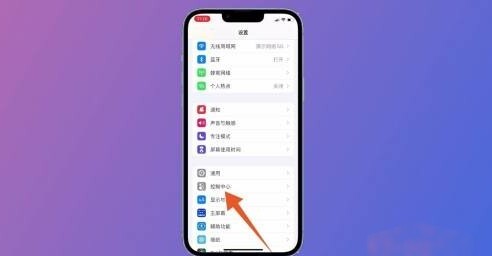
2、点击加号
切换进入控制中心页面后,下滑找到屏幕录制,点击屏幕录制前的加号。
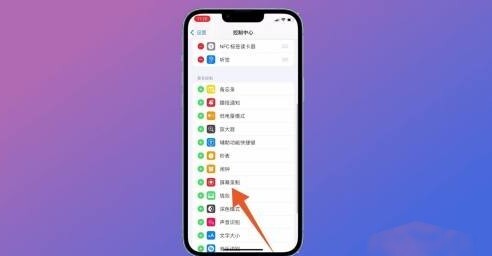
3、点击录屏
然后找到需要录屏的页面,从右上角下滑出一个功能页面,点击圆圈图标。
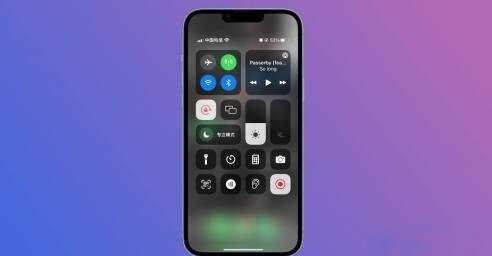
4、停止录屏
待圆圈变成红色即开始录制,点击页面左上角的闪动图标即可停止录屏。
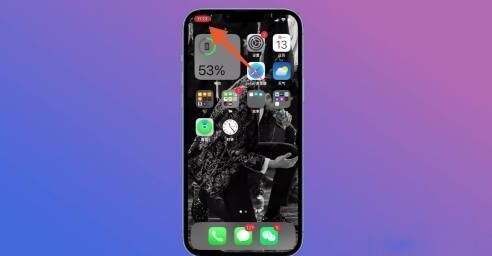
5、视频保存
视频将会被保存进入相册,进入相册后即可看到录制的视频。
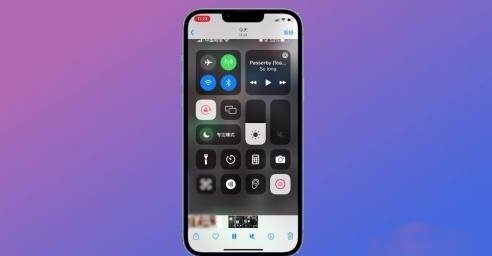
苹果手机录屏怎么用
第一:首先我们找到“设置”,打开“设置”,进入设置界面后下滑找到“控制中心”,点开“控制中心”;
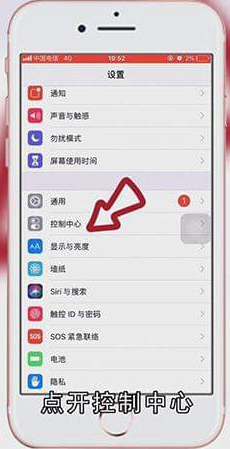
第二:再点击“自定控制”,在自定里面可以看到更多控制,找到屏幕录制,轻点屏幕录制前方的绿色加号标志,这样就把屏幕录制加到控制中心里面了;
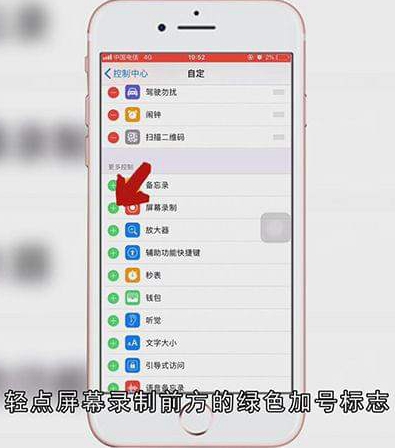
第三:返回主界面,上滑出控制中心,在控制中心里面找到录屏标志点一下就可以开始录屏了,等待录屏完成后继续上滑出控制中心,点击录屏标志就可以结束录屏。
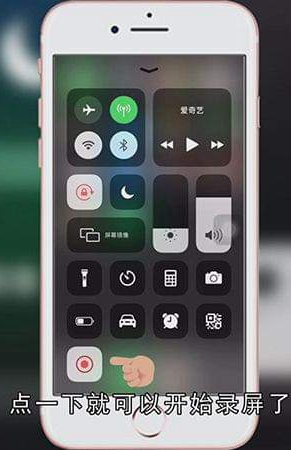
总结
本图文教程演示机型:iPhone 12,适用系统:iOS 14.3;以上就是关于苹果手机录屏怎么用的全部内容,希望本文的介绍能帮你解决到相关问题,如还需了解其他信息,请关注本站其他相关信息。
